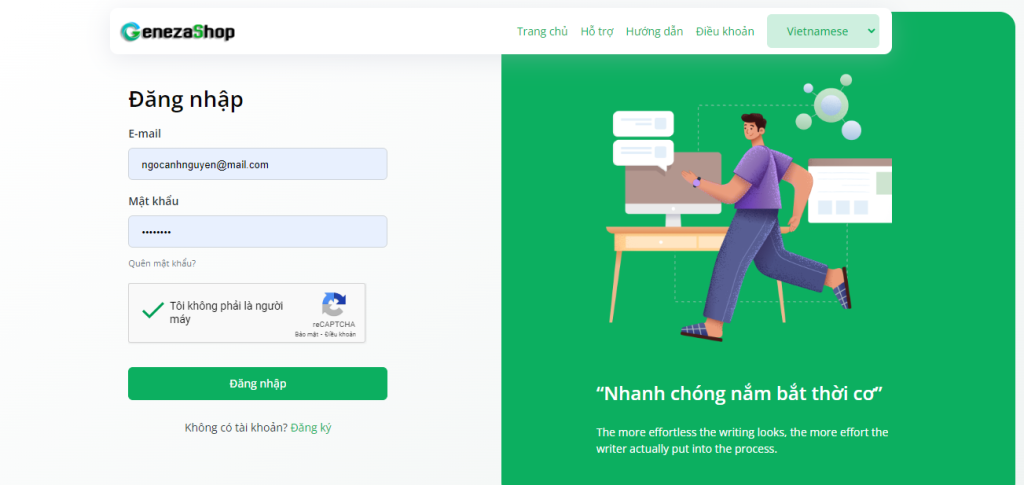Trong trang điều khiển, nhìn về bảng điều khiển bên trái, chọn “Nhân viên”, sau đó chọn “Vai trò” như ví dụ:

Kết quả như sau, bấm vào biểu tượng dấu “+” để thiết lập vai trò cho người dùng:
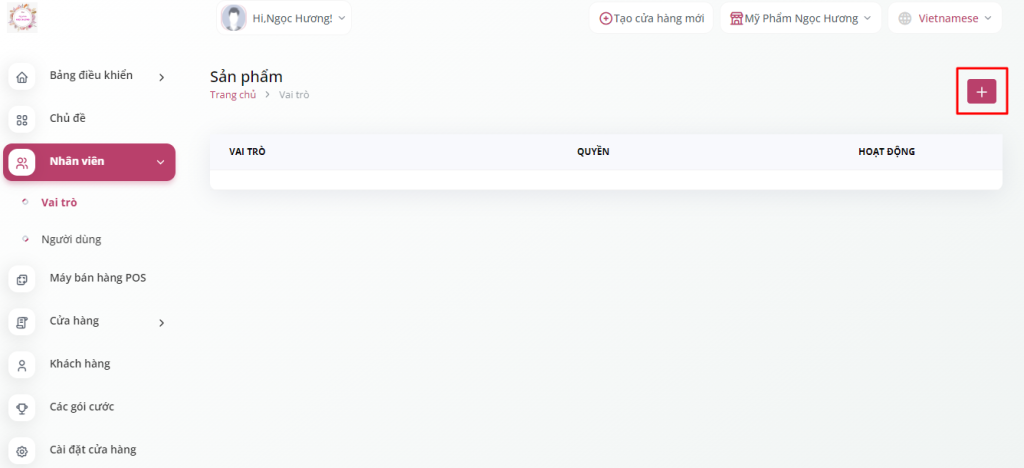
Điền tên của vai trò và các quyền của vai trò như ví dụ sau:

Trong đó, các Module là các mục sẽ phân quyền, cụ thể như sau:
Dashboard: Bảng điều khiển
Store Analytics: Phân tích hiệu quả kinh doanh
Orders: Đơn đặt hàng
Role: Vai trò
User: Người sử dụng
Pos: Máy bán hàng POS
Products: Sản phẩm
Store: Cửa hàng
Variants: Phân loại sản phẩm
Product category: Danh mục sản phẩm
Product Tax: Thuế sản phẩm
Ratting: Đánh giá sản phẩm
Product Coupan: Phiếu giảm giá sản phẩm
Subscriber: Người theo dõi
Shipping: Vận chuyển
Custom Page: Trang tùy chỉnh
Blog: Trang blog
Customers: Khách hàng
Plans: Kế hoạch
Settings: Cài đặt
Themes: Chủ đề trang web cửa hàng
Reset Password: Đặt lại mật khẩu
Change Store: Thay đổi cửa hàng
Các quyền bao gồm:
Manage: Quản lý
Delete: Xóa
Show: Hiển thị
Create: Tạo
Edit: Sửa
Lưu ý: Để nhân viên có thể đăng nhập, bạn phải cấp quyền điều khiển module Dashboard (Bảng điều khiển) trong quyền của vai trò!
Ví dụ như ảnh sau, ta đã thiết lập được vai trò “Nhân viên bán hàng” với các quyền: Quản lý Bảng điều khiển, Quản lý và hiển thị các đơn hàng, Quản lý và tạo đơn hàng với máy bán hàng POS và Các quyền với sản phẩm gồm: quản lý, tạo, sửa, xóa, hiển thị trên website cửa hàng.

Kết quả như ví dụ sau:

Tiếp tục, nhìn về bảng điều khiển bên trái, chọn “Người dùng”, kết quả như sau:
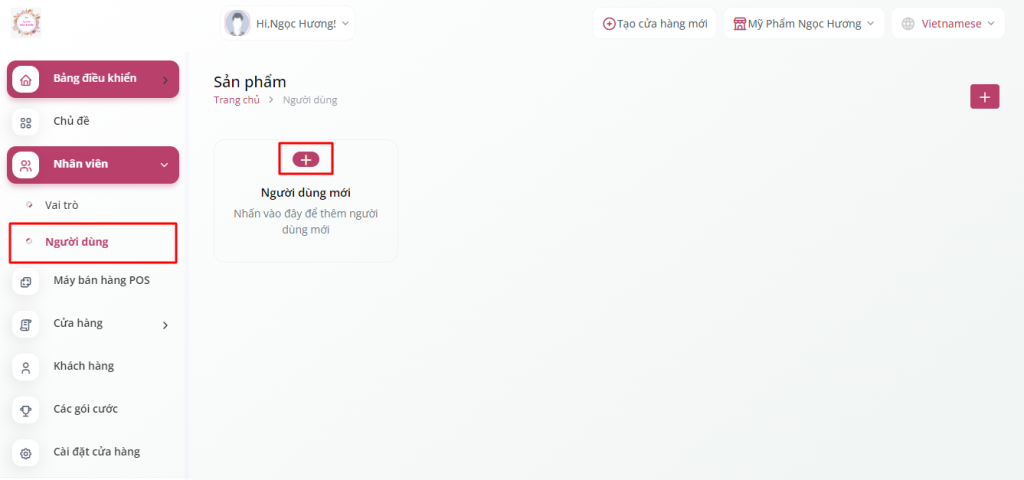
Nhấn vào biểu tượng “+” để thêm người dùng mới thuộc về một trong các vai trò đã tạo từ bước trên. Ví dụ như sau:

Bấm lưu, kết quả đã tạo thành công nhân viên bán hàng có tên “Nguyễn Ngọc Anh”.
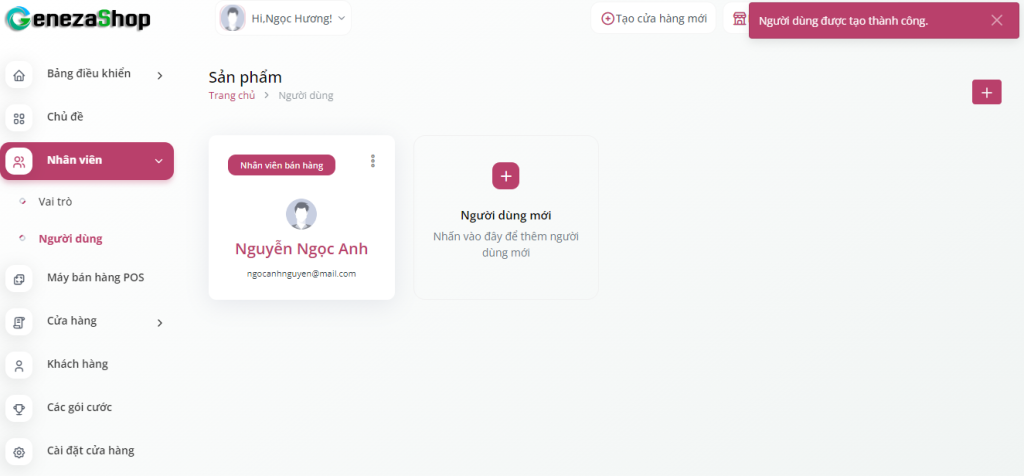
Để nhân viên “Nguyễn Ngọc Anh” đăng nhập, vào trang chủ Genezashop, bấm “Đăng nhập”:
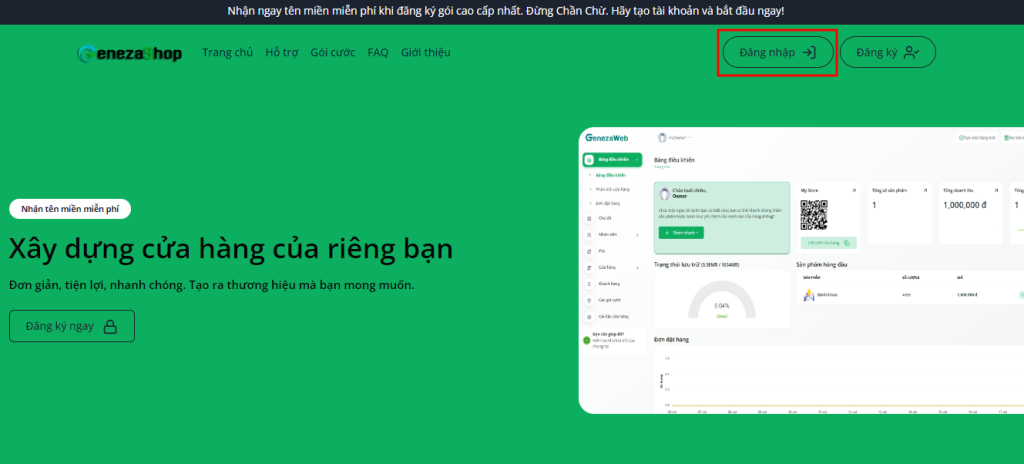
Điền các thông tin của nhân viên như ví dụ: